小白学WPS表格②——行高/列宽调整
作者:小窝来源:部落窝教育发布时间:2022-02-11 14:12:02点击:1616
编按:
本期为大家带来WPS表格中行高/列宽调整的两个方法:直接调整和利用工具栏进行调整。
在使用WPS表格时,为了使表格看起来更加美观,经常对表格进行一系列的美化,而一般最先进行的就是行高/列宽的调整。经过调整后,会让表格整洁有序,今天就给大家带来行高/列宽调整的基础教程。
一、直接调整
1.设置行高
打开表格,将鼠标移到需要调整的行左侧,选中该行。单击鼠标右键选择【行高】进行设置即可。
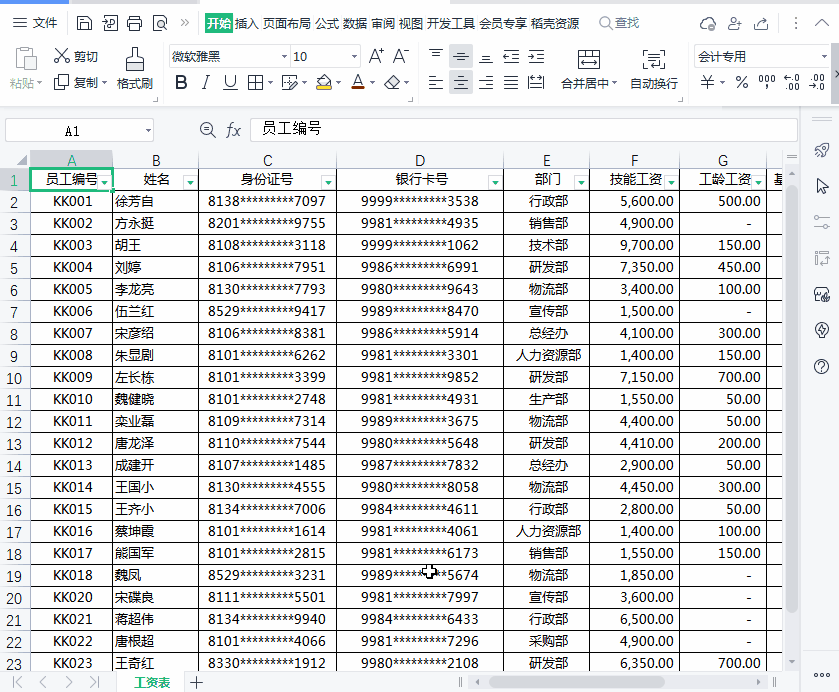
2.设置列宽
将鼠标移至需要设置的列上方,选中该列,单击鼠标右键选择【列宽】,进行设置即可。
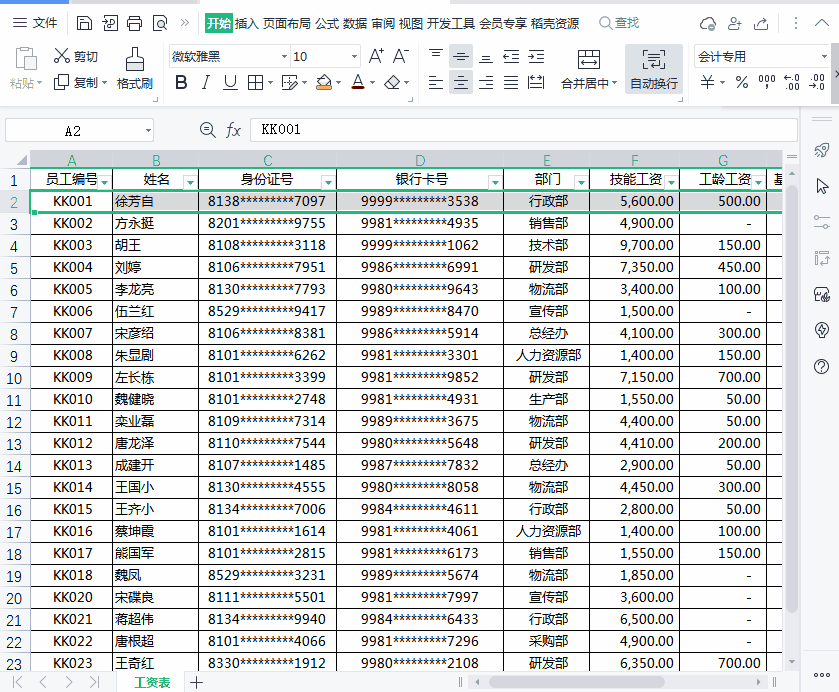
3.设置最适合的行高
选中需要调整的多行,单击鼠标右键选择【最适合的行高】即可。
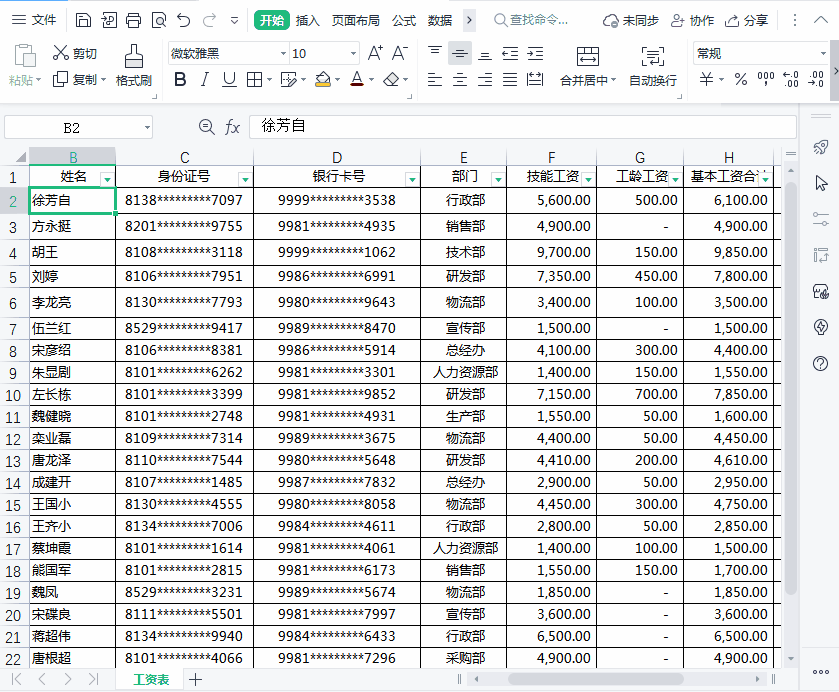
4.最适合的列宽
选中需要调整的多列,单击鼠标右键选择【最适合的列宽】即可。

二、在【行和列】中调整
行高、列宽、最适合的行高、最适合的列宽也可以在工具栏中的【行和列】下拉菜单中进行调整。
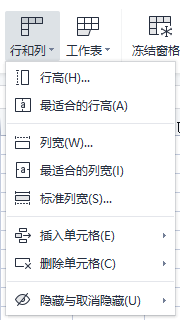
下面以行高为例进行详细讲解。
打开表格,将鼠标移到需要调整的行左侧,选中该行,点击工具栏中的【行和列】,选择【行高】进行设置即可。

本期内容就到这里了,如果觉得有帮助的话可以点击分享朋友圈哦~~
Word学习交流请加QQ群:816626786
做Word大神,快速提升工作效率,部落窝教育《Word极速贯通班》直播课全心为你!
扫下方二维码关注公众号,可随时随地学习Word:
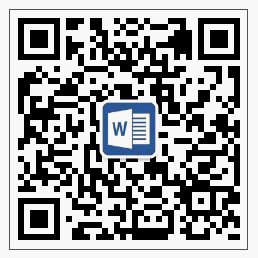
相关推荐:
版权申明:
作者:小窝;部落窝教育享有专有使用权,若需转载请联系部落窝教育。
